DITA トピックの設定方法、および Adobe FrameMaker で DITAVAL を使用してコンディショナル属性をエレメントに適用する方法について説明します。
概要
エレメントに条件属性を適用することにより、DITA 文書内のエレメントをコンディショナルにすることができます。 この後、条件属性に基づいて、DITAVAL ファイルでエレメントを出力から除外するかエレメントを出力に含めるかを定義できます。
コンディショナルコンテンツを含む文書を作成する前に、出力の基準について計画する必要があります。 例えば、文書にコンディション適用のターゲットが管理者およびエンドユーザーであるコンテンツが含まれているとします。文書内で、コンテンツのターゲットに基づいてコンディショナル属性を適用します。次に、DITAVAL ファイルを作成します。このファイルを使用して、文書で定義した属性値に基づいて、含めるまたは除外するエレメントを指定します。
条件属性のエレメントへの適用
FrameMaker で DITA 文書内のエレメントにコンディショナル処理を実行するには、出力に含めるまたは出力から除外するエレメントを指定する必要があります。 文書内で、コンディショナル処理が必要なエレメントに次の 1 つ以上の条件属性を適用します。
- audience:
例:管理者、作成者、またはエンドユーザー
- platform:
例:Windows、MAC、または Linux
- product:
例:FrameMaker、RoboHelp、または Captivate
- otherprops:
この属性を使用して、文書のコンディショナル処理を有効化するために使用する必要のある他のプロパティを定義します。 いくつか例を示します。
- delivery
例:プリント、PDF、または Web
- model
ハッチバックまたはセダン
複数の属性をエレメントに適用できます。 例えば、エレメントに次の属性を適用できます。
@audience="administrator"@platform="windows"また、1 つの属性に複数の値を追加することもできます。複数の値はスペースで区切られます。例えば、Windows と MacOS の両方のコンテンツをターゲットにするには、両方の属性値を
@platform属性に追加できます。@platform="windows macos"
エレメントに条件属性を適用するには
文書内の 構造図 でエレメントを選択します。
を選択し、 属性 パネルを開きます。
次の 1 つ以上の属性を更新します。
audience
platform
product
otherprops
コンディショナル処理が必要な文書内の各エレメントに上記の条件を指定します。
文書内の特定の要素に属性を適用した後、DITAVAL ファイルの設定方法に応じて、文書のコンテンツのコンディショナル出力を実行します。
DITAVAL ファイルを作成してコンディショナル出力を作成する
コンディショナル属性(audience、platform、product、および otherprops)を使用してコンテンツを設定した後、DITAVAL ファイルを作成する必要があります。DITAVAL ファイルでは、<attribute name> – <value> ペアに基づいて、文書のコンディショナル処理を定義します。例えば、管理者を対象とするコンテンツは、エンドユーザーまたは作成者をターゲットとする出力コンテンツから除外するように指定できます。
を選択して、 新規 XML ダイアログを開きます。
「構造化アプリケーション」セクションで、DITA_<version>_DITAVAL を選択し、「OK」をクリックします。
DITAVAL ファイルの最上位のエレメントは
<val>エレメントです。条件を定義するには、
<prop>エレメントを作成する必要があります。1 つ以上の
<prop>エレメントを追加します。を選択して、 エレメント カタログを開きます。
<prop>エレメントを エレメント パネルでダブルクリックします。または、Ctrl + 1 キーを押して、 スマートカタログ を表示します。「
prop」を選択し、Enter キーを押します。新規エレメントの属性 ダイアログが表示されます。Figure 1. 新規エレメントの属性ダイアログ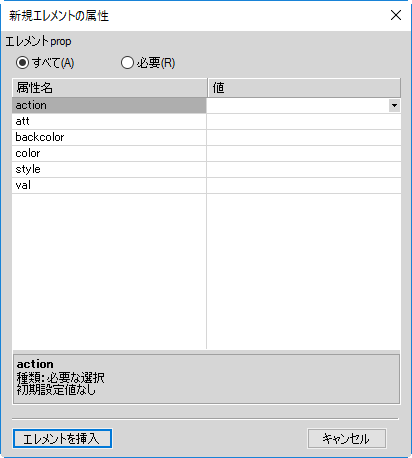
新規エレメントの属性 新規エレメントの属性ダイアログで、次の属性を指定します。
@action指定した属性(
@att、below)を出力に含めるかまたは出力から除外するかを選択します。@att文書内のエレメントに適用される条件属性の名前です。
文書エレメントで定義されている属性名を正確に入力します。
@valエレメントで定義された条件属性(
@att)値です。エレメント内の属性に指定した値を正確に入力します。
例えば、
@audience属性をコンディショナル出力のエレメントに適用し、値をadminに設定します。DITAVAL ファイルの prop エレメントに適用するため、
audienceを「@attr」フィールドに入力する必要があります。また、
adminを「@val」フィールドに入力する必要があります。「
admin」に設定された audience 属性を持つエレメントを除外するには、@actionを「exclude」に指定します。
「エレメントを挿入」をクリックし、DITAVAL ファイルを保存します。
文書を .ditaval 拡張子で保存します。